
Sisällysluettelo:
- Kirjoittaja Lynn Donovan [email protected].
- Public 2023-12-15 23:46.
- Viimeksi muokattu 2025-01-22 17:23.
Kosketa ja pidä tarvittaessa the Tilapalkki (alue the päälle the puhelimen näyttö the aika, signaalin voimakkuus jne.) ja vedä sitten kohtaan the pohja. The alla oleva kuva on vain esimerkki. Napauta the USB-kuvake ja valitse sitten Tiedostonsiirto.
Yksinkertaisesti sanottuna, kuinka siirrän tiedostoja Samsung Galaxy s5 -puhelimesta tietokoneelleni?
1. Yhdistä puhelin ja tietokone
- Avaa puhelimen pohjassa oleva kansi.
- Liitä datakaapeli liitäntään ja tietokoneen USB-porttiin.
- Liu'uta sormeasi näyttöä alaspäin puhelimen yläreunasta alkaen.
- Paina Medialaitetta (MTP), kunnes toiminto on päällä.
- Käynnistä tiedostonhallinta tietokoneellasi.
Lisäksi, kuinka voin ottaa kuvia puhelimestani ja laittaa ne tietokoneeseen? Tapa 1 Kytkeminen USB-johdolla
- Liitä laite tietokoneeseen USB-johdolla. Tällöin tietokoneellesi tulee yleensä ikkuna, jossa voit synkronoida tiedostot puhelimestasi tietokoneellesi.
- Valitse "Tuo".
- Valitse valokuvasi.
- Nauti kuvistasi.
Tiedätkö myös, kuinka liitän Galaxy s5:n tietokoneeseeni USB:n kautta?
Menetelmä 2
- Liitä Galaxy S5 ja PC käyttämällä alkuperäistä USB-kaapelia, joka toimitettiin puhelimen mukana.
- Vedä ilmoituspaneeli näytön yläreunasta alas ja kosketa USB kytketty.
- Valitse nyt Yhdistä USB-tallennustila.
- Viimeistele yhteys napauttamalla OK.
- Näet ikkunan tietokoneen näytöllä.
Kuinka siirrän kuvia Galaxy s5:stä SD-kortille?
Siirry kansioon, jonka haluat liikkua ja paina pitkään, kopioi ja valitse Liitä tähän -vaihtoehto haluamaasi paikkaan liikkua se. Näin sinä siirtää kuvia , tiedot puhelimen galleriasta tai muistista Sd-kortti Samsungissa GalaxyS5 tai mikä tahansa muu Android-puhelin.
Suositeltava:
Kuinka lataan kuvia SanDiskilleni?

Siirry kansioon, joka sisältää siirrettävät kuvat. Valitse haluamasi kuvat. Napsauta valittuja kuvia hiiren kakkospainikkeella ja korosta "Lähetä" -vaihtoehto. Valitse "Removable Disk" -vaihtoehto siirtääksesi kuvat automaattisesti tallennuslaitteeseen
Kuinka poistan flipboardin Galaxy s5:stäni?
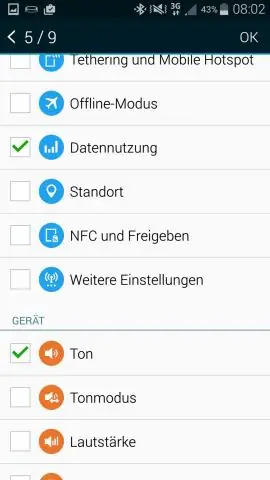
Siirry sovelluslaatikkoosi ja paina valikkokuvaketta oikeassa yläkulmassa. Valitse Piilota/poista sovellukset käytöstä. Napsauta sitten flipboardia muiden bloatware-ohjelmien kanssa, joita et halua nähdä. Et voi poistaa näitä sovelluksia, mutta voit ainakin poistaa ne käytöstä ja poistaa ne käytöstä, jotta ne eivät enää saa päivityksiä
Kuinka löydän puhelinnumeroni iPhone XS:stäni?

Kosketa Puhelin ja sitten Yhteystiedot. Vieritä luettelon yläosaan ja näet "Oma numero" Tai kosketa "Asetukset" ja sitten "Puhelin". Numerosi näkyy näytön yläreunassa
Kuinka lataan kuvia Canon Rebel -laitteesta tietokoneelleni?

Liitä Canon-digitaalikamera tietokoneeseen laitteen mukana toimitetulla USB-kaapelilla. Liitä kaapelin pieni pää kameran USB-porttiin ja isompi pää tietokoneen vapaaseen USB-porttiin. Windows asentaa kameran ohjaimet automaattisesti
Kuinka lataan suuria määriä kuvia Google Kuviin?

Valitse valokuva-albumi Valitse valokuva-albumi. Napsauta "Lataa". Napsauta "Lisää olemassa olevaan albumiin" ja napsauta sitten avattavaa "Albumin nimi" -valikkoa näyttääksesi valokuva-albumisi. Lataa tiedostojen latausikkunan avulla. Pidä "Ctrl"-näppäintä painettuna ja napsauta ladattavia tiedostoja. Napsauta 'Avaa' ladataksesi ne. Lataa vetämällä
